Расширения приложения
Расширения приложения увеличивают досягаемость Вашего приложения, предоставляя пользовательский доступ к фокусируемым частям его функциональности, в то время как они используют другие приложения. Например, при просмотре веб-сайтов в Safari, люди могут использовать расширение Доли для регистрации изображения или статьи к социальному веб-сайту. Или при использовании Средства поиска, люди могут использовать расширение Синхронизации Средства поиска для выбора документов, которые Вы синхронизируете с источником удаленных данных. (В этих сценариях Safari и Средство поиска вызывают приложениями узла, потому что они предоставляют пользовательский доступ к расширениям.)
Вы поставляете расширение приложения в приложении, которое Вы представляете App Store (приложение, содержащее расширения, вызывается содержанием приложения). После включения расширения в Вашем содержании приложения люди могут использовать его для выполнения быстрой задачи, в то время как они используют другие приложения. Например, при чтении о продукте в электронном письме, люди могли бы использовать расширение Действия для добавления продукта к списку покупок, не имея необходимость оставлять Почту.
Таблица 44-1 перечисляет типы расширений приложения, которые можно создать.
Тип расширения приложения |
Люди используют расширение … |
|---|---|
Сегодня виджет |
Получите быстрое обновление или выполните быструю задачу в представлении Today Центра Уведомления |
Доля |
Отправьте на веб-сайт или содержание доли с другими |
Действие |
Управляйте или просмотрите содержание в контексте другого приложения |
Синхронизация средства поиска |
Получите информацию о состоянии синхронизации файлов в Средстве поиска |
Следующие инструкции применяются к расширениям приложения всех типов; для руководства это является определенным для определенного типа расширения приложения, посмотрите разделы ниже. (Чтобы изучить, как разработать, отладьте, и распределите расширение, см. Руководство по программированию Расширения Приложения.)
Включите единственную задачу. Расширение приложения не является мини-версией Вашего приложения. Вместо этого расширение выполняет узко ограниченную по объему задачу в контексте большей цели пользователя. И потому что пользователи обычно выполняют задачу в специализированном представлении расширения приложения, опыт внутреннего абонента много походит на опыт других модальных задач.
Сохраните взаимодействие с пользователем ограниченным и оптимизированным. Лучшие расширения приложения позволяют людям выполнить задачу во всего нескольких щелчках или жестах так, чтобы они могли возвратиться к их более раннему контексту как можно скорее. Например, расширение Доли могло бы позволить людям отправить изображение одним щелчком.
Включите имя своего содержания приложения на имя каждого расширения, которое это обеспечивает. Несмотря на то, что многократные расширения в одном содержащем приложение должны каждый иметь уникальное имя, Вы хотите удостовериться, что пользователи понимают отношение между Вашими расширениями и Вашим приложением. Люди встречаются с расширениями во многих различных контекстах, и они вряд ли будут доверять расширению, если они не распознают его.
В большинстве случаев используйте значок содержания приложения. Отображение знакомого значка является иначе расширением, может получить доверие пользователей.
Избегите отображать модальное представление поверх расширения. Много расширений выведены на экран в модальном представлении по умолчанию, и лучше избегать разделять модальные представления на уровни. Несмотря на то, что существуют случаи, где пользователи могли бы видеть предупреждение поверх расширения, избежать разрабатывать дополнительный поток операций, требующий модального представления.
Сегодня виджеты
Представление People Сегодня виджеты в области Today Центра Уведомления. Поскольку люди конфигурируют область Today так, чтобы она вывела на экран информацию, которую они оценивают больше всего, она работает хорошо для приближения к проекту виджета с целью приобретения места среди самых важных элементов пользователя.
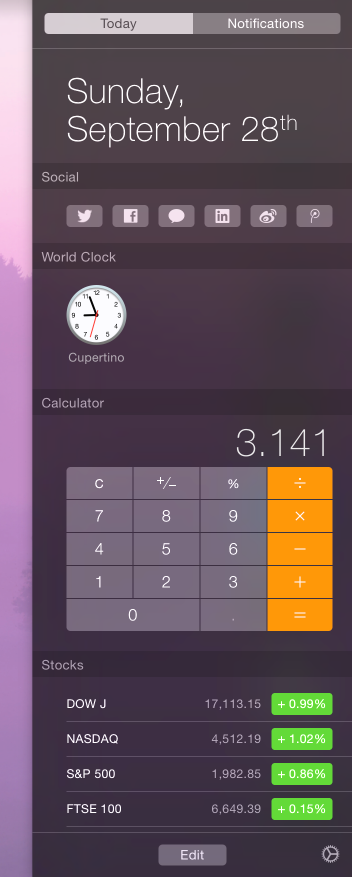
Разработайте появление, смотрящее дома в Центре Уведомления. Центр уведомления использует вибрирующее темное появление, и Ваше содержание виджета должно, также. Кроме того, при использовании полей по умолчанию, предоставленных Центром Уведомления, Ваш Сегодня, виджет дает пользователям непротиворечивый опыт. В целом, внимание на рисование Вашего содержания а не на рисование фонов или пользовательских материалов.
В целом используйте системный шрифт в надлежащем цвете для отображения текста. В частности выберите цвет, отражающий семантическое значение Вашего текста, такой как labelColor (для основного текста) и secondaryLabelColor (для менее важного текста). При использовании предоставленных системой цветов текст автоматически получает надлежащую вибрацию (для узнавания больше о предоставленных системой цветах, посмотрите Системные Цвета Использования для Интеграции С Системными Появлениями).
Обеспечьте опыт Центра Уведомления. Люди посещают Центр Уведомления, чтобы получить краткие обновления или выполнить очень простую задачу, таким образом, лучше, когда Ваш Сегодня виджет выводит на экран правильную сумму информации и ограничивает интерактивность. В частности:
Избегите заставлять пользователей вертикально сместить представление для наблюдения всей информации в Вашем Сегодня виджет. Виджет может расшириться вертикально для показа большей информации, но это не хороший опыт, когда высота виджета приводит слишком много в рабочее состояние Центра Уведомления, потому что это вмешивается в прокрутку для наблюдения другого Сегодня виджеты.
Избегите заставлять пользователей горизонтально сместить представление, потому что оно могло бы вмешаться в отклонить жест Центра Уведомления. Если Вам нужно табличное представление в Вашем виджете, несомненно, будут использовать табличное представление фиксированного размера (т.е. табличное представление, не включающее представление прокрутки).
Пользователи справки выполняют задачу с как можно меньшим взаимодействием. Клавиатура доступна виджетам OS X, но Вы не хотите призывать пользователей делать большой ввод.
Оптимизируйте производительность так, чтобы люди сразу получили полезную информацию. Это - хорошая идея кэшировать информацию локально так, чтобы можно было вывести на экран недавнюю информацию, в то время как Вы получаете обновления. Люди ожидают проводить очень мало времени в представлении Today, и iOS может завершить Сегодня виджеты, не использующие память мудро.
При необходимости позвольте людям открыть Ваше приложение от Вашего Сегодня виджет. Поскольку Ваш Сегодня виджет обеспечивает узко фокусируемый опыт, он может работать хорошо прямым людям к Вашему приложению для получения дополнительной информации или функциональности. Это не хорошая идея обеспечить кнопку «Open App», таким образом, одно решение состоит в том, чтобы сделать Ваше все Сегодня виджетом активируемый по щелчку. Или Вы могли бы позволить пользователям щелкнуть по надлежащему объекту пользовательского интерфейса в виджете так, чтобы он открыл Ваше приложение для представления, это фокусируется на том объекте. Например, Календарный виджет показывает сегодняшние события; если пользователи хотят получить больше информации о событии, они щелкают по событию в виджете для просмотра ее в Календарном приложении.
Расширения доли
Расширения Доли доступа людей в меню Share — который пользователи показывают путем нажатия кнопки Share или выбора элемента Доли в контекстном меню — или в области Social в Центре Уведомления. В меню Share (показанный здесь в Safari), люди могут использовать кнопку More для управления расширениями Доли, выведенными на экран в меню, показанном здесь.
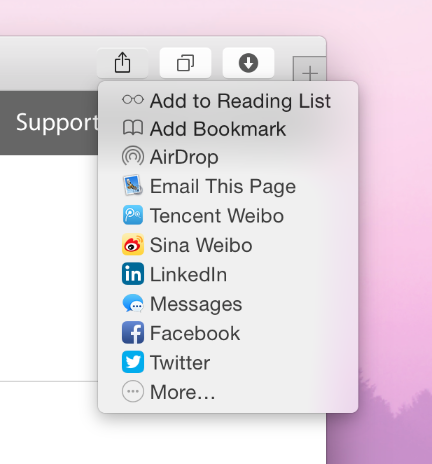
Расширение Доли обычно берет в качестве ввода текущий контекст пользователя или в настоящее время выбираемое содержание. При чтении статьи в Safari, например, пользователь мог бы нажать кнопку Share и использовать расширение Доли для регистрации веб-страницы на веб-сайт совместного использования. Или при редактировании документа, пользователь мог бы выбрать проход, открыть контекстное меню и выбрать расширение сообщений для совместного использования выбора с контактом.
Как можно больше, используйте предоставленный системой UI в расширении Доли. Предоставленные системой сочиняют, контроллер представления дает пользователям непротиворечивый опыт и автоматически поддерживает общие задачи, такие как предварительный просмотр и проверка стандартных товаров, синхронизация содержания и анимации представления и конфигурирования сообщения. Для узнавания больше об использовании предоставленного системой, составьте контроллер представления, посмотрите Долю в Руководстве по программированию Расширения Приложения.
Рассмотрите отображение прогресса длинной загрузки в расширении Доли, содержащем приложение. Люди ожидают возвращаться к их предыдущему контексту сразу после ответвления кнопки Post или Share расширения, даже когда совместно используемое содержание является большим. Необходимо сделать успехи доступные обновления, но люди не хотят получать уведомление каждый раз, когда загрузка завершается, и нет никакого способа программно повторно запустить расширение. В этом сценарии это может работать хорошо для отображения прогресса загрузки в содержании приложения, которое может обработать задачу в фоновом режиме и отправить уведомление, если существует проблема.
Расширения действия
Люди могут выбрать расширение Action несколькими различными способами. В частности люди могут:
Откройте меню Share и выберите расширение
Нажмите кнопку на панели инструментов расширения
Содержите указатель по выбранному содержанию или присоединению, нажмите кнопку, появляющуюся, и выберите расширение в меню (показанный здесь в TextEdit)
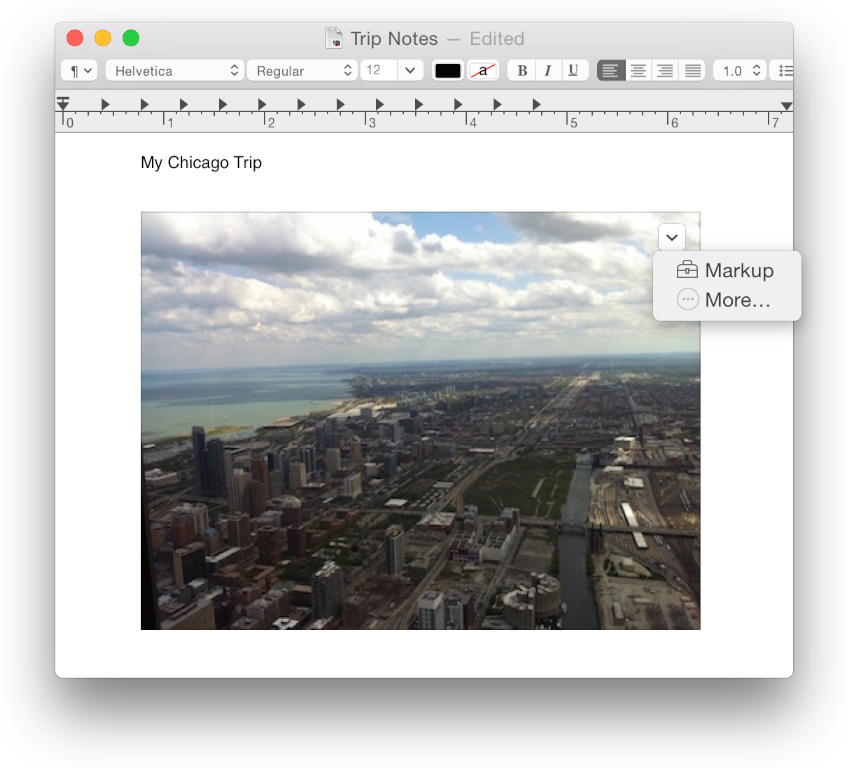
Существует два типа расширений Действия:
Средство просмотра. Расширение Действия средства просмотра выводит на экран текущее содержание пользовательским способом, но не изменяет его.
Редактор. Расширение редактора Акшна может позволить пользователям отредактировать текущее содержание. После того, как пользователи подтверждают свои редактирования, расширение заменяет исходное содержание в приложении узла с отредактированной версией. Предоставленное системой расширение Разметки является примером расширения редактора Акшна.
При необходимости выведите на экран свое расширение Действия UI в контексте приложения узла. Например, встроенное расширение действия Разметки позволяет пользователю отредактировать изображение, не оставляя первичное приложение (показанным здесь в TextEdit).
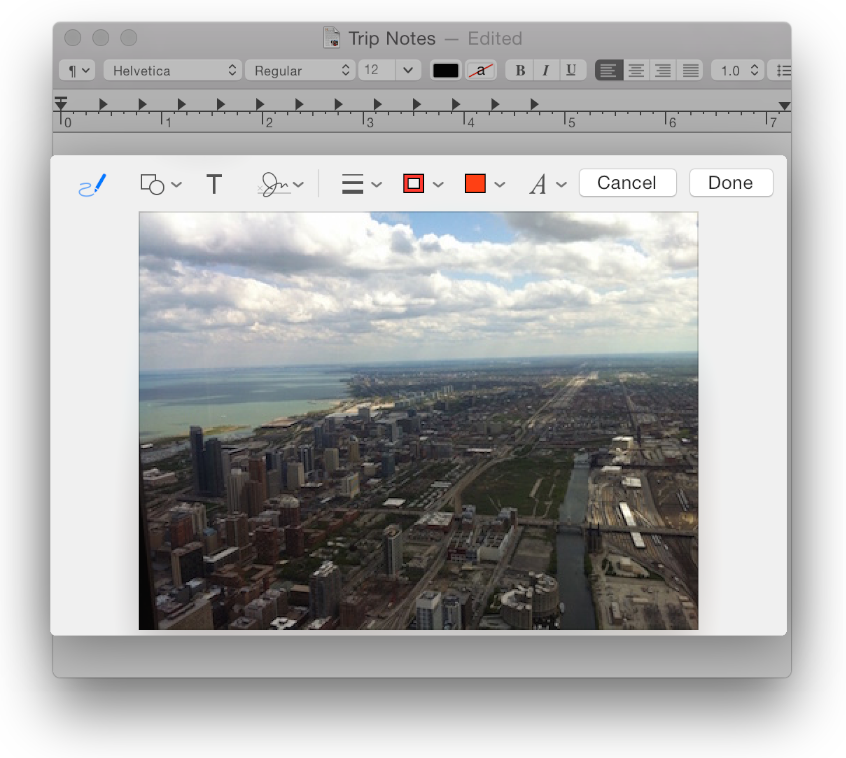
Используйте монохроматическую версию значка приложения для расширения Действия. (Напротив, расширение Доли использует свое содержание полноцветного значка приложения приложения.) Для создания значка для расширения Действия Вы могли бы запустить путем создания версии шаблона значка приложения. Если необходимо, упростите проект путем фокусировки на элементах, делающих значок уникальным.
При обеспечении многократных расширений Действия в содержании приложения оно может работать хорошо для создания семьи значков для них. Обязательно заставьте каждый значок в семье выглядеть связанным с содержанием значка приложения.
Расширения синхронизации средства поиска
Как правило, расширения Синхронизации Средства поиска предоставлены приложениями, синхронизирующими содержание локальной папки с источником удаленных данных. Люди используют расширение Синхронизации Средства поиска, чтобы проверить синхронизирующее состояние их файлов и управлять содержанием папки в окне Finder.
Расширение Синхронизации Средства поиска обеспечивает значки, указывающие синхронизирующее состояние каждого элемента и контекстные меню, содержащие элементы меню управления папки, такие как Копия и Открытый. Кроме того, расширение Синхронизации Средства поиска может обеспечить пользовательские кнопки для панели инструментов Finder, которая может выполнить глобальные действия, такие как открытие контролируемой папки или принуждение синхронизирующей работы.
Используйте значки экономно. Например, может быть лучше показать пользователям, какие файлы не синхронизируются, если альтернатива должна создать помехи окну Finder применением идентификационных знаков каждый файл с Вашим «синхронизировавшим» значком.


